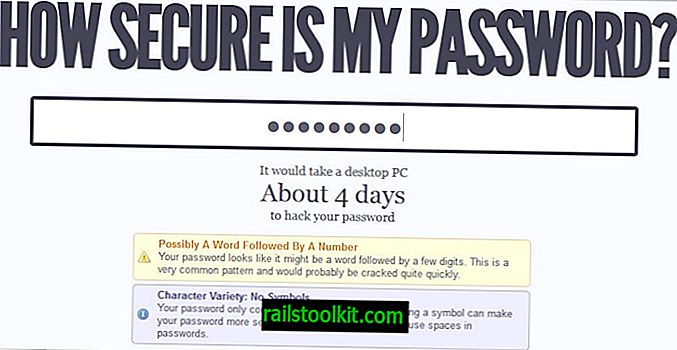Microsoftは、Windows 7ユーザーが経験する可能性のあるネットワークの問題に対する修正をリリースしました。 Windows 7ユーザーは、特定の状況下で、ネットワーク接続に関連付けられた場所をクリックできない場合があります。 この場合、通常クリック可能なリンクは機能しません。
この問題は、ネットワーク接続の構成中に、「今後接続するすべてのネットワークをパブリックとして処理し、再度確認しない」チェックボックスを選択することにより発生します。
問題を解決し、ネットワークの場所をクリックするオプションを復元するために、MicrosoftによってFix-Itが作成されました。 これはWindows 7固有の問題であるため、修正はそのオペレーティングシステムに対してのみ提供されます。
Windows 7ユーザーは、MicrosoftサポートWebサイトからFix-Itをダウンロードできます。 あとは、ターゲットシステムでプログラムを実行するだけです。 この修正により、設定がリセットされ、アクティブなネットワークの場所を選択するためのプロンプトが表示されます。
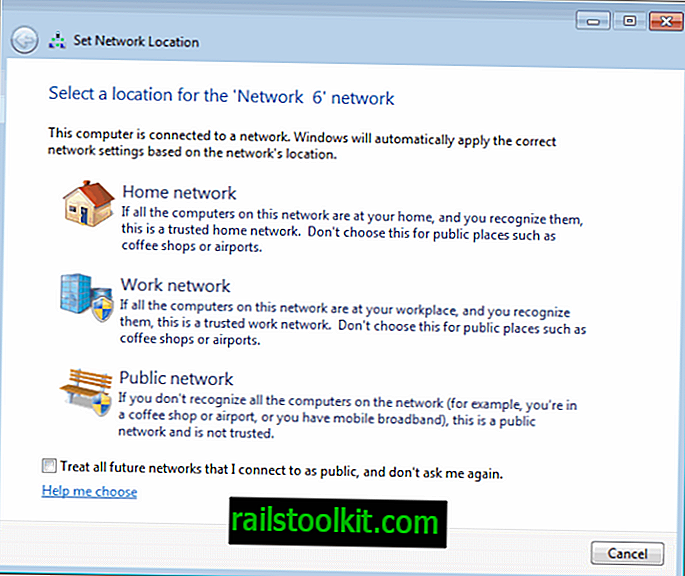
Fix Itは、フィードバックを残す、オンラインヘルプを取得する、またはMicrosoft Fix Itに関する追加情報を読むオプションを含む修正ステータスレポートを最後に表示します。
経験豊富なユーザーおよびFix Itで成功しなかったユーザーは、代わりに手動で修正してネットワークロケーションの問題を修復できます。 手動修正は、同じサポートWebページにリストされています。 ネットワークロケーションの問題を手動でトラブルシューティングする手順は次のとおりです。
- ネットワーク接続を使用するすべてのアプリケーションを閉じます。
- [スタートオーブ]をクリックし、[検索と実行]ボックスにデバイスマネージャーと入力して、Enterキーを押します。
- ネットワークアダプターのリストを展開する
- すべてのネットワークアダプターを右クリックし、コンテキストメニューから[無効化]を選択します。
- トラブルの原因となっているアダプターを再度有効にします。
- [スタートオーブ]をもう一度クリックし、ネットワークと共有センターを入力して、使用可能な選択項目から同じ名前のプログラムを選択します。
- ウィンドウの左下にある[ホームグループと共有オプションを選択]を選択します。
- [ネットワークロケーションとは]リンクをクリックして、ネットワークロケーションを選択します。
- この時点で、ホームグループ設定ダイアログを続行するか、終了することができます。
- 最後の手順で無効にしたすべてのネットワークアダプターを再度有効にします。
Fix-Itプログラムと手動修復の両方で、Windows 7での問題が修正されます。この問題に遭遇したことはありますか? コメントで教えてください。